很多玩家在电脑上启动《MultiVersus》时,都会遇到黑屏的问题。如果您也正为此困扰,本指南将提供有效的故障排除方法,助您解决《MultiVersus》启动后黑屏的难题。请继续阅读,了解具体操作!
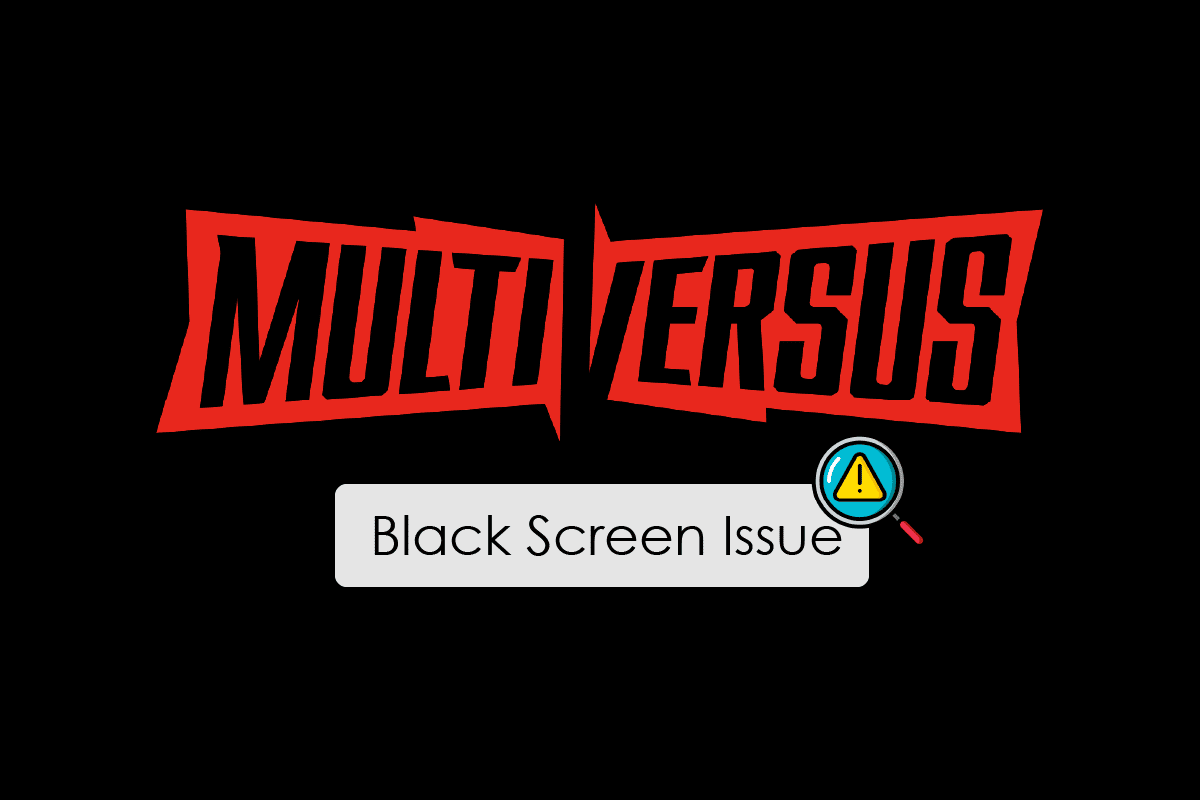
解决Windows 10中《MultiVersus》黑屏问题的方法
如果您在Windows 10电脑上玩《MultiVersus》时遇到了黑屏问题,以下是一些可能的原因,您需要仔细分析这些原因以便找出解决方案:
- 电脑配置不满足游戏的基本要求。
- 后台运行的其他程序干扰了游戏。
- 您正在使用未经官方验证的显卡驱动程序版本。
- 游戏的图形设置配置不当。
- 电脑可能感染了恶意软件或病毒。
- .NET框架和操作系统不是最新版本。
- DirectX版本不是最新的。
- 进行了超频操作。
- 游戏文件配置错误或安装文件损坏。
- Microsoft C++ 可再发行组件与游戏或电脑不兼容。
下面是一些可能的故障排除方法,可以帮助您解决这个问题:
方法一:基础故障排除方法
在尝试更高级的故障排除方法之前,请先尝试这些基础方法:
1A. 检查系统需求
《MultiVersus》最低系统要求:
-
处理器:英特尔酷睿 i5-2300 或 AMD FX-8350
-
内存:4 GB
-
显卡:Nvidia GeForce GTX 550 Ti 或 AMD Radeon HD 5850 | 英特尔超高清 750
-
像素着色器:5.0
-
顶点着色器:5.0
-
可用磁盘空间:6 GB
-
专用显存:1024 MB
《MultiVersus》推荐系统要求:
-
处理器:英特尔酷睿 i5-3470 或 AMD 锐龙 3 1200
-
内存:8 GB
-
显卡:Nvidia GeForce GTX 660 或 AMD Radeon R9 270
-
像素着色器:5.0
-
顶点着色器:5.0
-
可用磁盘空间:6 GB
-
专用显存:2048 MB
1B. 检查网络连接
不稳定的网络连接可能会导致《MultiVersus》出现黑屏问题。此外,如果路由器和电脑之间存在障碍物,可能会干扰无线信号,导致连接中断。
您可以进行一次网速测试,了解流畅连接所需的最佳网络速度。
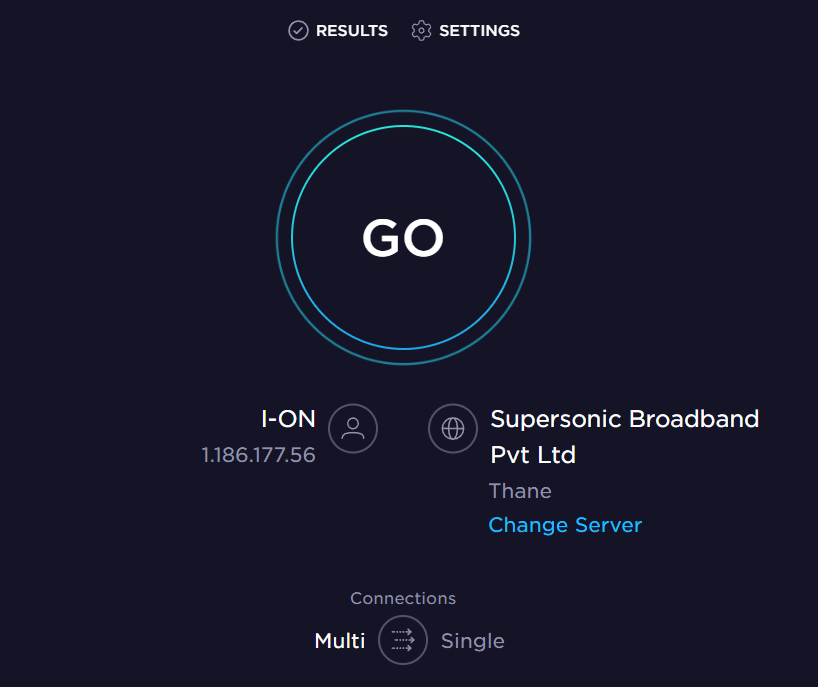
确保您的设备满足以下条件:
- 检查网络信号强度,如果信号很弱,请清除所有障碍物。
- 避免过多设备连接到同一网络。
- 始终使用由您的互联网服务提供商 (ISP) 验证的调制解调器/路由器,以确保兼容性。
- 不要使用老旧、破损或损坏的电缆。必要时更换电缆。
- 确保调制解调器到路由器以及调制解调器到墙壁的连接稳定且无干扰。
如果存在任何网络连接问题,请参考我们的指南,了解如何在Windows 10上解决网络连接问题。

1C. 停止超频
- 许多高端电脑都具备超频功能,可以提高硬件的性能。超频是指让显卡或处理器以高于默认速度运行。
- 超频时,电脑会在一段时间后达到最高温度。为了保护硬件,电脑会降低时钟速度,直到温度降低。冷却后,时钟速度会再次提高。
- 超频可以提高电脑的性能,对于配置不高的电脑很有帮助。
- 但需要注意的是,并非所有游戏都支持超频,包括《MultiVersus》。因此,您需要尝试禁用电脑上的所有超频设置,然后尝试启动游戏。如果游戏启动正常,则问题已解决。
1D. 运行恶意软件扫描
病毒或恶意软件攻击可能会导致电脑出现游戏问题。如果病毒攻击非常严重,您甚至可能无法连接到任何网络游戏。要解决此问题,您需要从Windows 10电脑中彻底清除病毒或恶意软件。
建议您按照指南中的说明进行扫描,了解如何在我的电脑上运行病毒扫描。
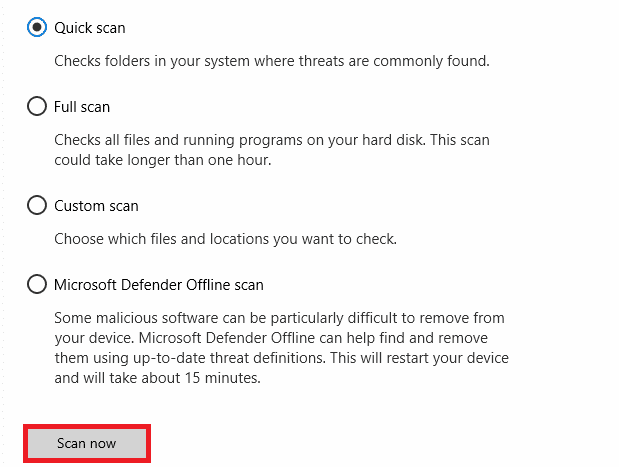
此外,如果您想从电脑中删除恶意软件,请参考我们的指南,了解如何在Windows 10中从您的电脑中删除恶意软件。从电脑中删除所有病毒后,重新连接到游戏,检查问题是否已解决。
1E. 更新显卡驱动程序
显卡驱动程序负责游戏中的图形图像和视频处理。如果《MultiVersus》游戏中出现任何冲突,请确保使用最新版本的设备驱动程序,因为驱动程序充当电脑硬件和操作系统之间的桥梁。许多用户反馈更新驱动程序已解决此问题。请参考我们的指南,了解如何在Windows 10中更新显卡驱动程序。
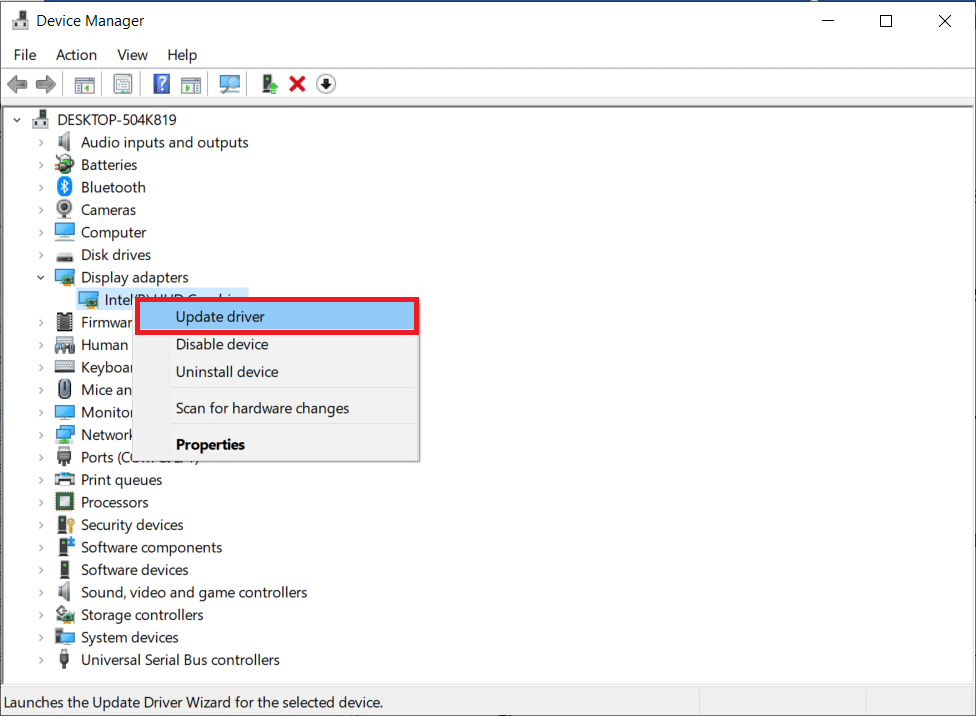
1F. 回滚显卡驱动程序
有时,当前版本的显卡驱动程序可能会导致《MultiVersus》中出现黑屏问题,在这种情况下,您需要恢复到之前版本的驱动程序。此过程称为驱动程序回滚。请参考我们的指南,了解如何在Windows 10上回滚驱动程序,轻松将驱动程序恢复到之前的状态。
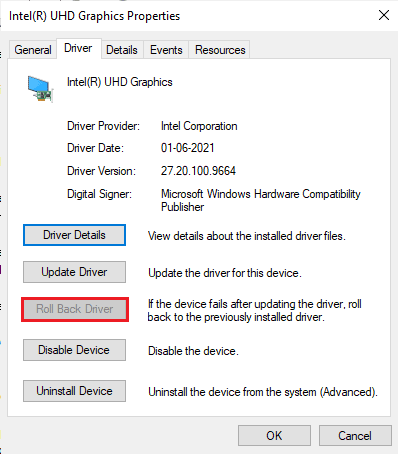
1G. 重新安装显卡驱动程序
如果您在更新显卡驱动程序后仍然遇到《MultiVersus》的黑屏问题,请尝试重新安装设备驱动程序,以修复任何兼容性问题。有多种方法可以在您的电脑上重新安装驱动程序。请按照我们的指南,了解如何在Windows 10上卸载和重新安装驱动程序,轻松重新安装显卡驱动程序。
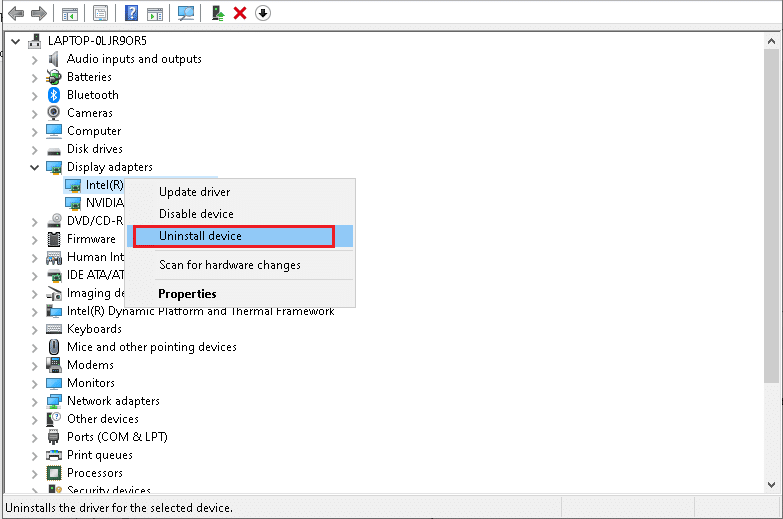
重新安装显卡驱动程序后,检查您是否已解决问题。
1H. 更新Windows
您还可以通过更新操作系统来消除电脑和游戏中的错误。请始终确保您的Windows操作系统已更新,并且安装了所有可用的更新。请参考我们的指南,了解如何下载和安装Windows 10的最新更新。
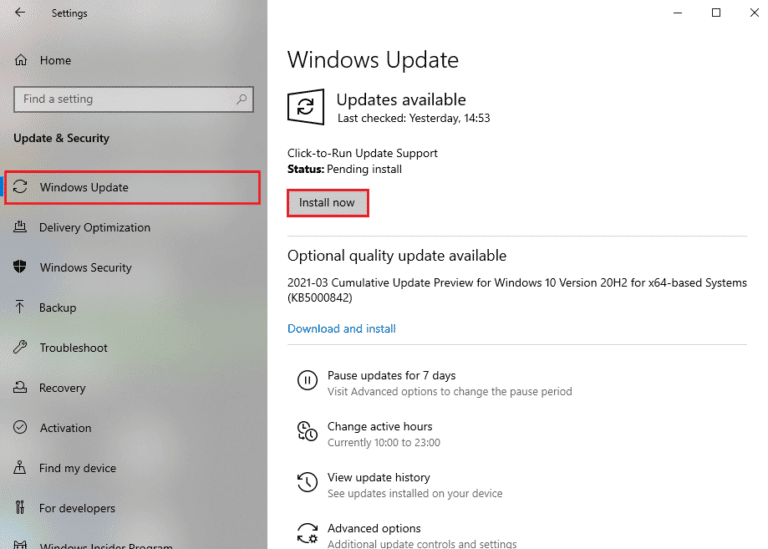
更新Windows操作系统后,检查您是否可以正确连接到《MultiVersus》游戏服务器。
1I. 暂时禁用杀毒软件(如果适用)
电脑中安装的一些不兼容的杀毒软件可能会导致《MultiVersus》黑屏问题。为避免冲突,您需要确保Windows 10电脑的安全设置稳定。要确定杀毒软件是否是问题的原因,请将其暂时禁用,然后尝试连接到游戏。
请参考我们的指南,了解如何在Windows 10上临时禁用杀毒软件,并按照说明操作。
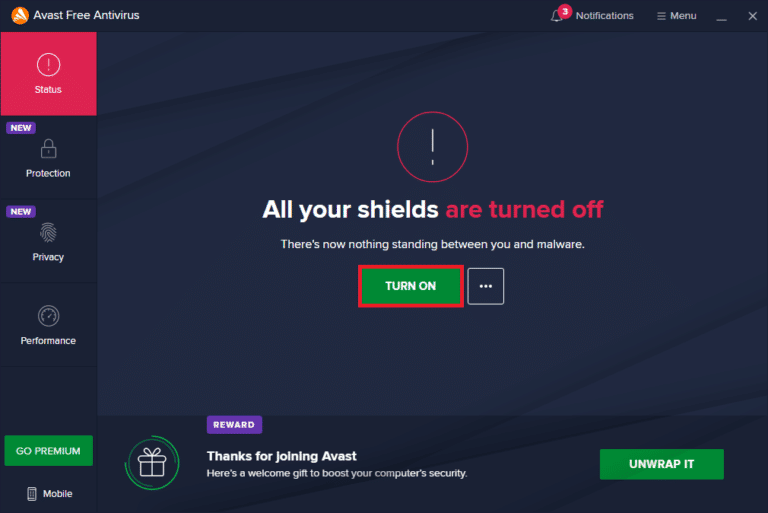
如果在禁用电脑中的杀毒软件后问题得到解决,建议您从电脑中完全卸载该软件。请参考我们的指南,了解如何强制卸载在Windows 10中无法卸载的程序,从而卸载电脑上的杀毒软件。
1J. 关闭Windows Defender防火墙(不推荐)
由于Windows 10电脑中的防火墙保护过度,可能会导致《MultiVersus》黑屏问题。为了解决这个问题,您可以为游戏添加新的规则,将游戏列入白名单,或者作为最后的选择,暂时禁用防火墙。我们的指南,了解如何禁用Windows 10防火墙,将为您提供帮助。
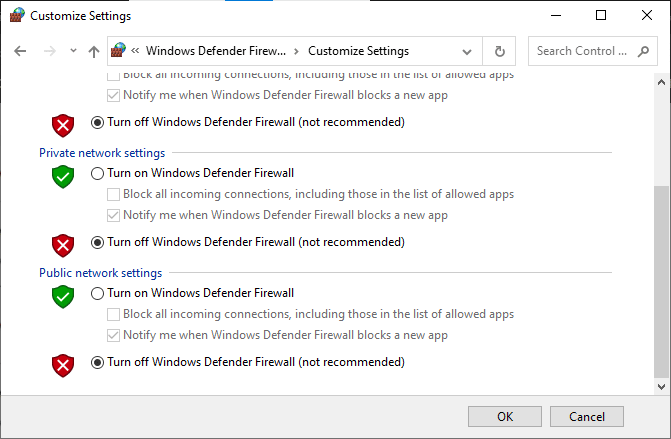
1K. 修复系统文件
如果您的Windows 10电脑上有任何文件丢失或损坏,您可能会遇到《MultiVersus》问题。您可以使用内置的实用程序修复这些损坏的文件,即系统文件检查器 (SFC) 和部署映像服务和管理 (DISM)。请参考我们的指南,了解如何在Windows 10上修复系统文件,并按照说明的步骤修复所有损坏的文件。
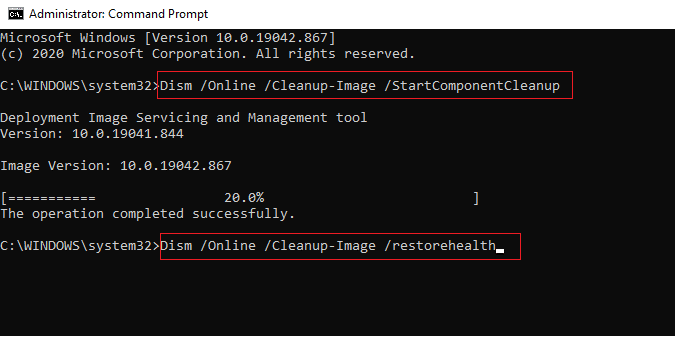
方法二:以管理员身份运行《MultiVersus》
如果《MultiVersus》没有所需的管理权限,游戏的一些基本功能可能会受到限制,导致启动游戏或安装更新时出现黑屏问题。请按照以下说明,以管理员身份运行游戏:
1. 右键单击桌面上的《MultiVersus》快捷方式,或进入安装目录并右键单击它。
2. 选择“属性”选项。
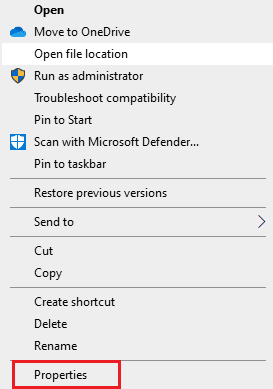
3. 切换到“兼容性”选项卡,然后勾选“以管理员身份运行此程序”。
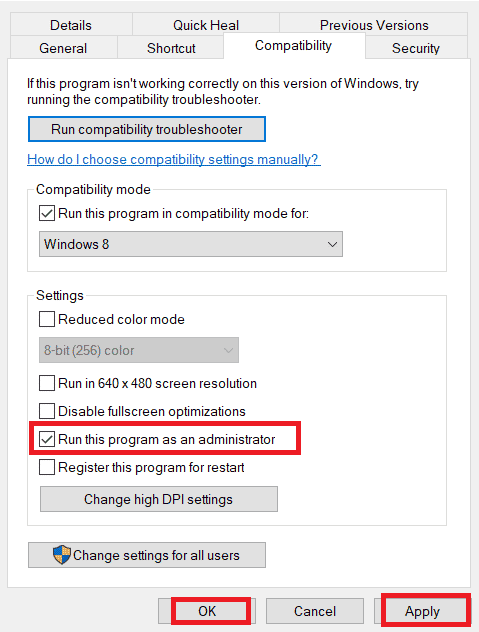
4. 最后,单击“应用”>“确定”以保存更改。
检查您是否已解决《MultiVersus》的问题。
方法三:结束后台进程
一些用户反馈,关闭电脑上运行的所有后台任务可以解决《MultiVersus》的黑屏问题。请参考我们的指南,了解如何在Windows 10中结束任务,并按照说明操作。
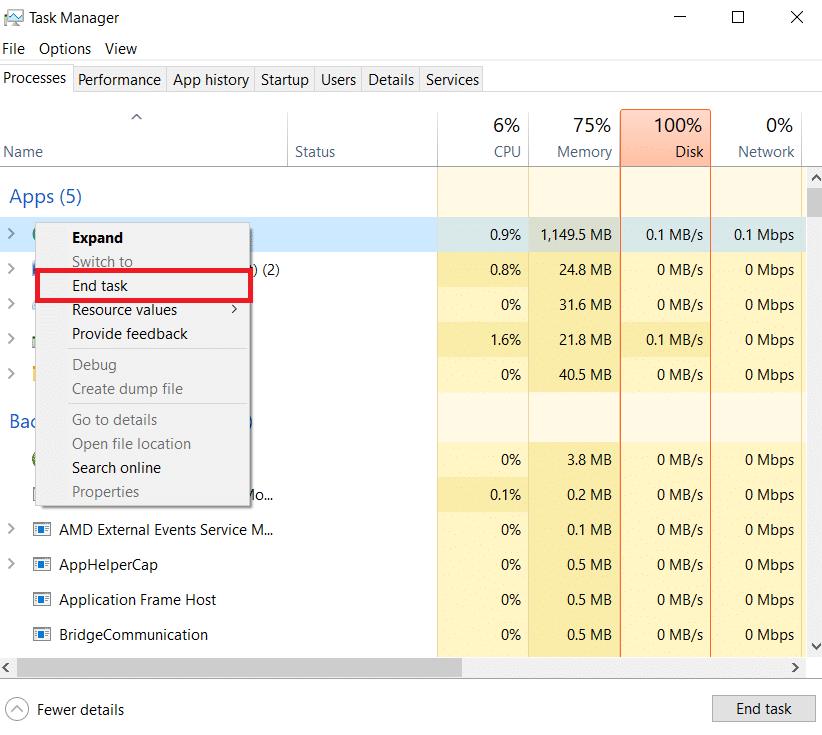
关闭所有后台进程后,检查是否已解决《MultiVersus》的问题。
方法四:更改游戏进程优先级
应用程序或进程的优先级决定了它对电脑的重要性,以及在分配资源时是否应优先于其他进程。默认情况下,除了系统进程之外,每个应用程序的优先级都是“正常”。如果《MultiVersus》没有获得足够的资源,可能会导致黑屏。
1. 同时按下 Ctrl + Shift + Esc 键打开任务管理器。
2. 搜索《MultiVersus》进程。
3. 将优先级更改为“高”,然后检查是否有效。
注意:更改优先级时请小心,因为不当操作可能会导致系统运行缓慢或不稳定。
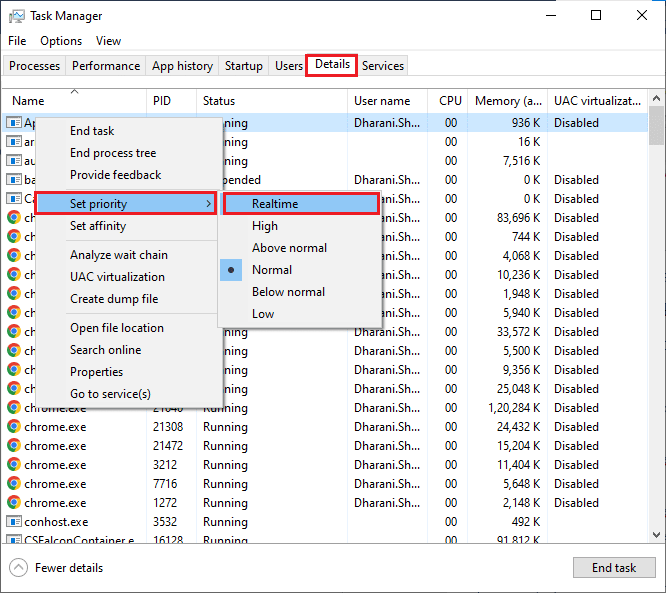
4. 关闭任务管理器,重启电脑,检查《MultiVersus》黑屏问题是否解决。
方法五:设置高性能
您还可以通过设置高性能电源计划来优化游戏体验。这些电源计划旨在管理便携式设备上的电源设置。请按照以下说明,在系统中使用高性能电源计划:
1. 同时按下 Windows + I 键打开Windows设置。
2. 向下滚动列表,单击“系统”。
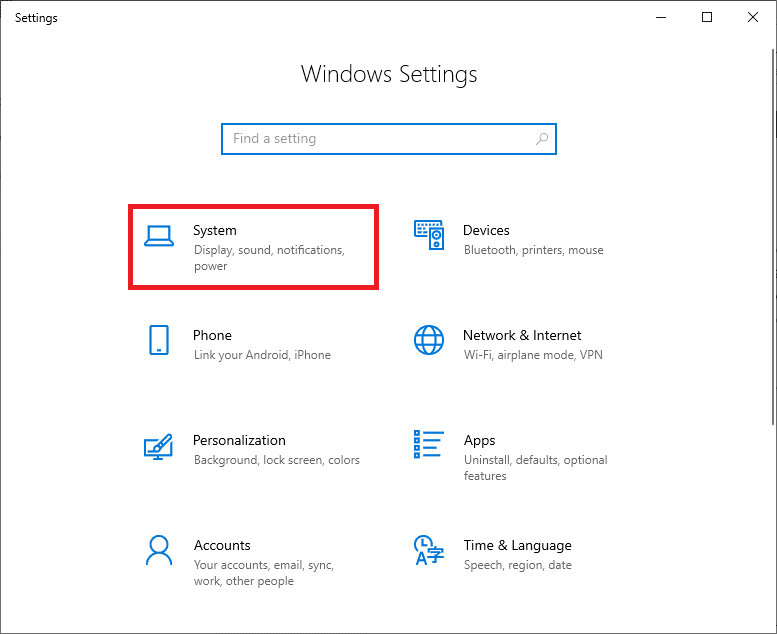
3. 选择“电源和睡眠”选项,然后单击“相关设置”下的“其他电源设置”。
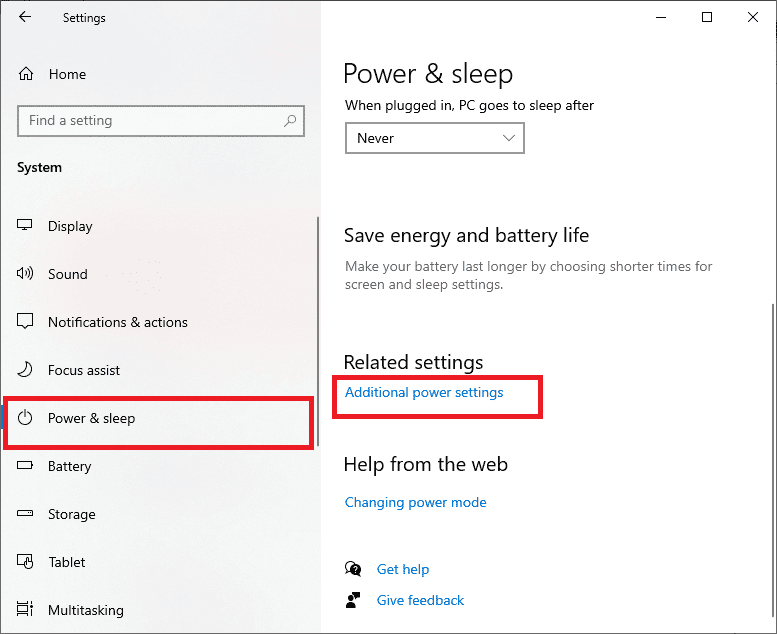
4. 在“首选计划”下,选择“高性能”选项。
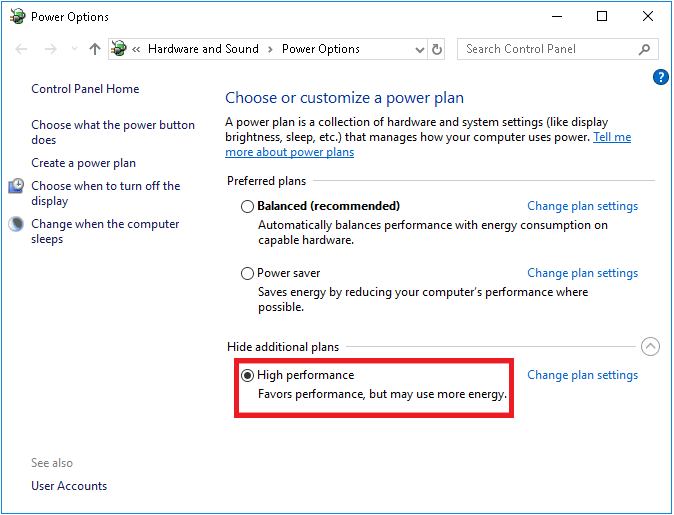
现在,您已经优化了系统设置,请检查是否已解决问题。
方法六:更新Steam和《MultiVersus》游戏
如果您使用的是过时的Steam应用程序,可能无法流畅访问任何游戏。因此,在启动游戏之前,请务必确保您使用的是Steam和《MultiVersus》的最新版本。
1. 按Windows键,输入“Steam”,然后单击“打开”。
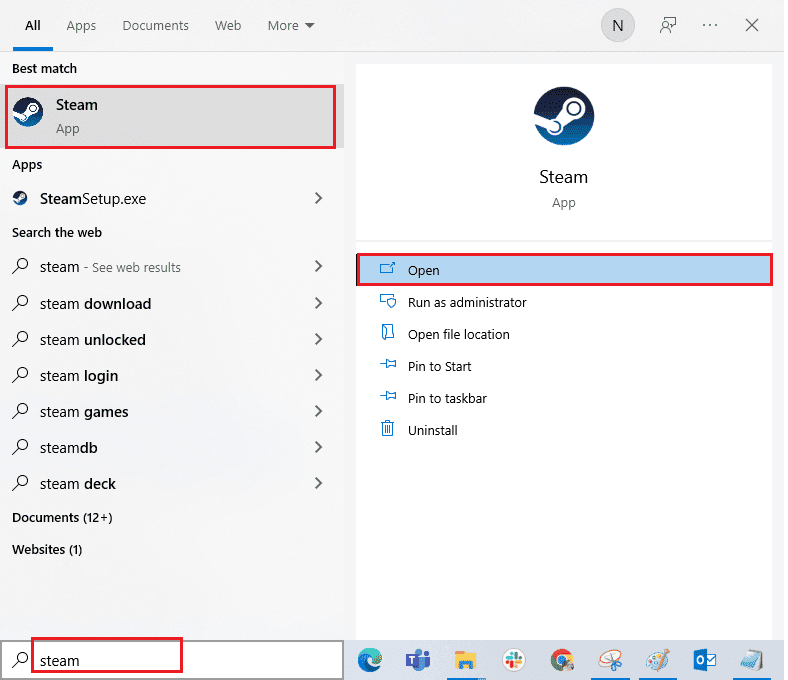
2. 点击屏幕左上角的“Steam”,然后点击“检查Steam客户端更新”。
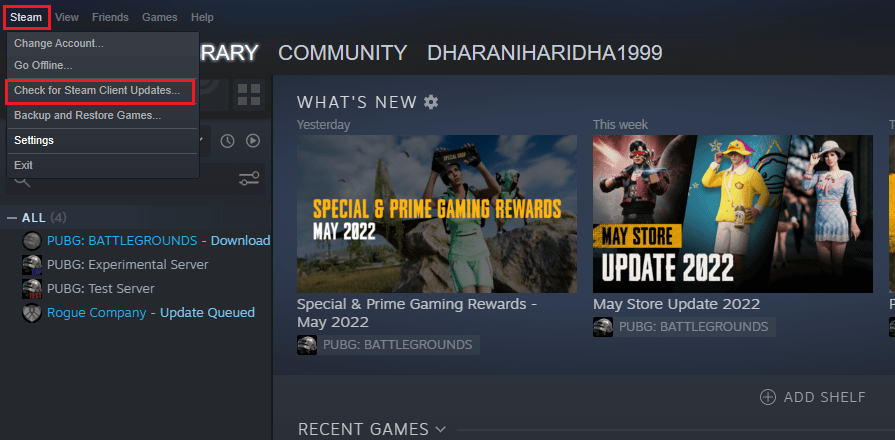
3. 如果有任何新的更新需要下载,请安装它们,并确保您的Steam客户端是最新的。
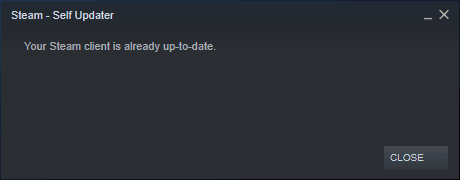
4. 重新启动Steam,然后检查问题是否已解决。
同样,您的游戏也必须运行最新版本,以避免任何冲突。在更新游戏之前,您将无法成功登录《MultiVersus》服务器。要更新游戏,请按照以下步骤操作:
1. 启动Steam,然后导航到“库”。
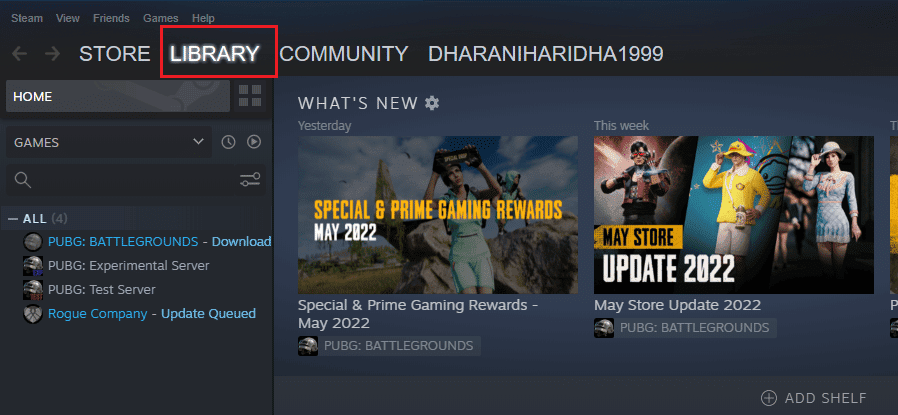
2. 单击“主页”,然后搜索《MultiVersus》。
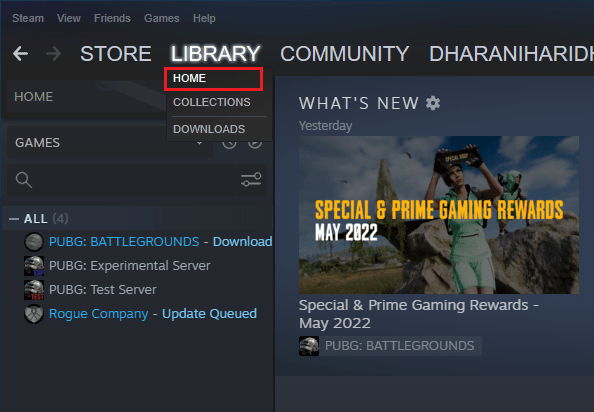
3. 右键单击游戏,然后选择“属性”选项。
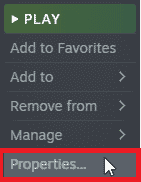
4. 切换到“更新”选项卡,并检查是否有任何更新等待下载。 如果有,请按照屏幕上的说明下载最新更新。

方法七:禁用全屏优化
一些用户建议禁用电脑上的全屏优化功能,有助于解决《MultiVersus》的黑屏问题。请按照以下步骤操作:
1. 导航到Steam库菜单。
2. 右键单击《MultiVersus》游戏,然后选择“属性”选项。
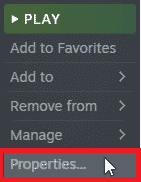
3. 切换到“常规”选项卡,然后单击“设置启动选项”。
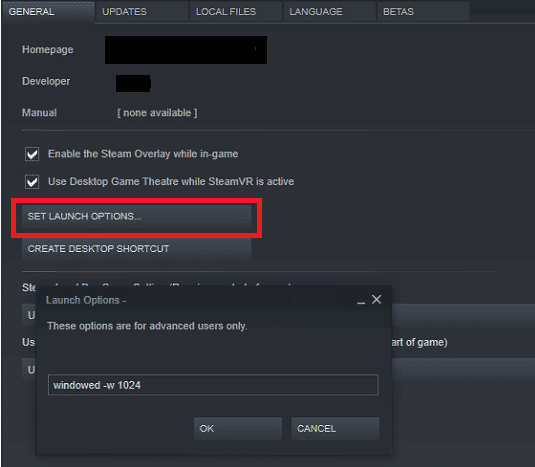
4. 将打开一个新窗口,其中包含高级用户警告。要以窗口模式打开游戏,请输入-windowed参数。
5. 单击“确定”保存更改并退出“属性”窗口。
6. 重新启动游戏,并确保它以窗口模式运行。如果不是,请再次导航到“设置启动选项”,然后键入以下参数,替换之前的参数:
-windowed -w 1024
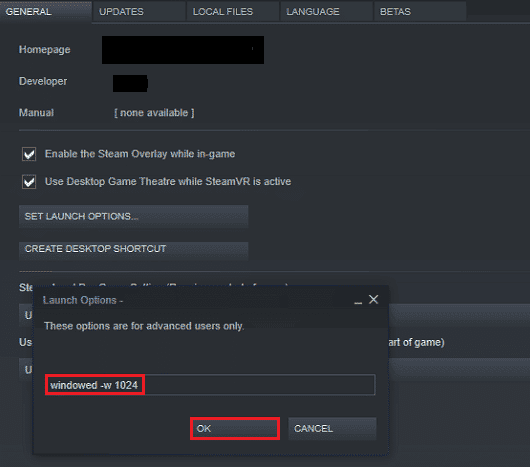
7. 单击“确定”按钮保存更改。
此参数将设置游戏以窗口模式启动。
方法八:禁用游戏内覆盖
Steam覆盖是Steam的一个功能,允许用户访问好友列表、网页浏览器,并进行游戏内购买。它是一个重要的工具,但有时可能会触发《MultiVersus》的黑屏问题。如果您想解决此问题,请关闭Steam游戏覆盖功能。
1. 启动Steam,然后点击“库”。
2. 打开《MultiVersus》游戏属性。
3. 切换到“常规”选项卡,然后取消勾选“在游戏中启用Steam覆盖”的复选框。
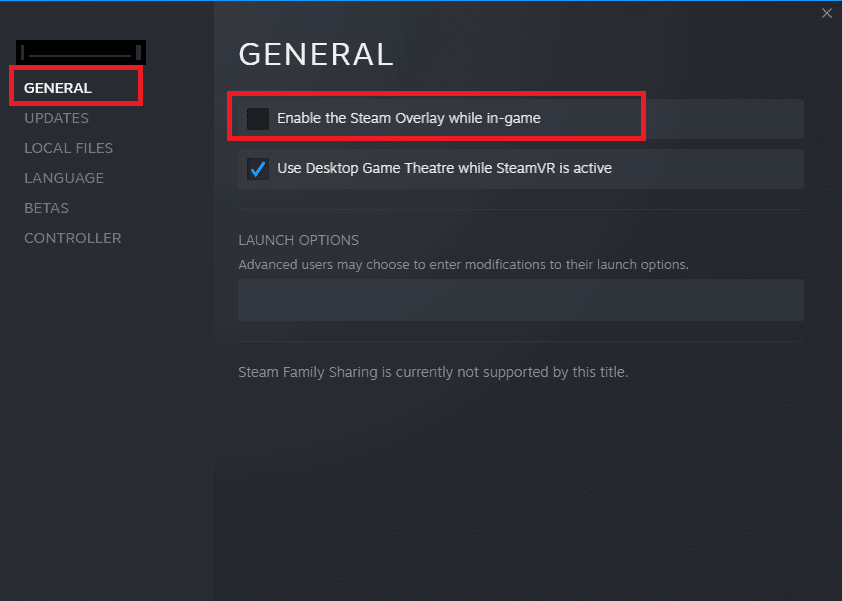
4. 重新启动游戏,然后检查《MultiVersus》的问题是否已解决。
方法九:验证游戏文件的完整性
我们发现,许多游戏文件都存在丢失、损坏或安装不完整的情况。如果用户在更新过程中断,或者游戏文件被移动,也可能导致《MultiVersus》黑屏问题。在这种方法中,您将打开Steam并使用内置功能验证游戏的完整性。如果应用程序发现问题,会自动替换损坏的文件。请参考我们的指南,了解如何在Steam上验证游戏文件的完整性。
注意:如果您使用不同的发行软件,也应该执行类似步骤。
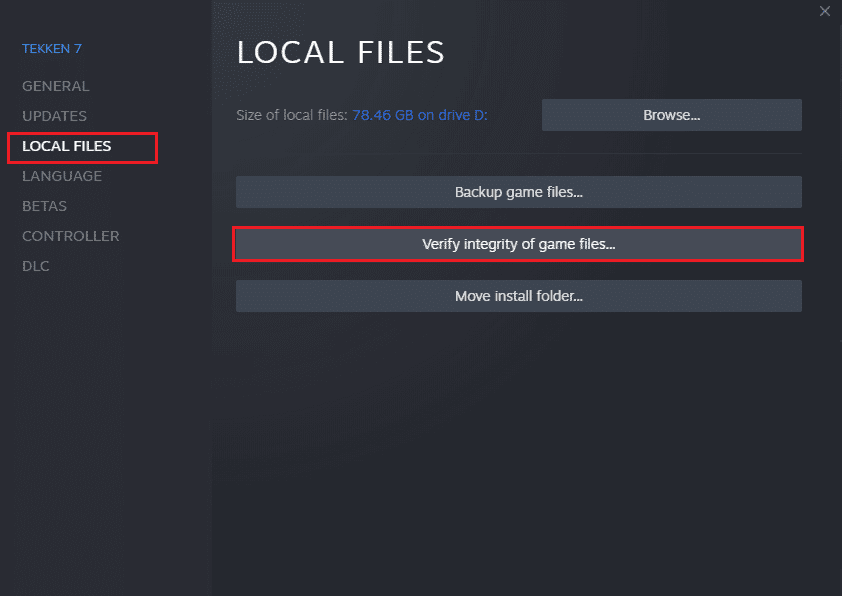
方法十:更新.NET Framework
Windows 10电脑中的.NET Framework对于现代应用程序和游戏的正常运行至关重要。许多游戏都具备自动更新.NET Framework的功能,因此一旦有可用的更新,它就会自动更新。在其他情况下,如果您的电脑提示需要更新,您可以按照以下方式手动安装最新版本的.NET Framework,以解决黑屏问题:
1. 在微软官方网站上检查.NET Framework的新更新。
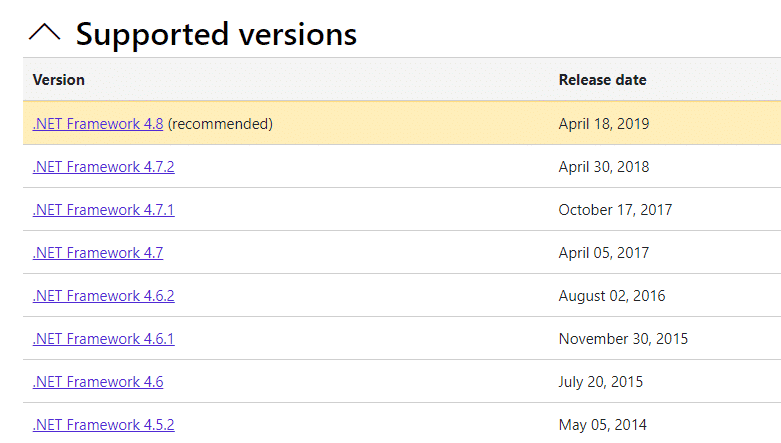
2. 如果有任何更新,请单击相应的链接,然后单击“下载.NET Framework 4.8 Runtime”选项。
注意:请勿单击“下载.NET Framework 4.8 Developer Pack”,因为它是由软件开发人员使用的。
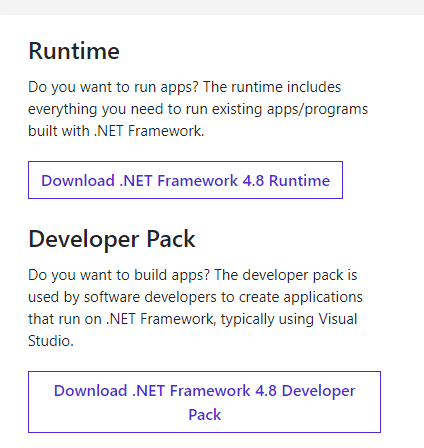
3. 转到“下载”文件夹,双击安装文件运行下载的文件,并按照屏幕上的说明,在Windows电脑上成功安装.NET Framework。安装完成后,检查您是否已解决问题。
方法十一:更新DirectX
要在《MultiVersus》上享受流畅的多媒体体验,您必须确定是否已安装DirectX,并且已更新到最新版本。 DirectX尤其可以帮助您改善图形游戏和应用程序的视觉媒体体验。值得更新游戏所需的DirectX。请参考我们的指南,了解如何在Windows 10中更新DirectX。
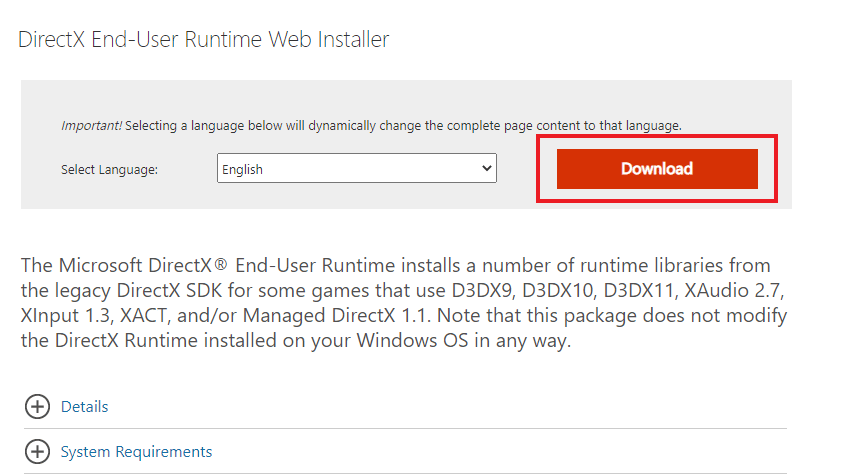
注意:确保在“系统”选项卡中选中“检查WHQL数字签名”复选框,并在所有选项卡中检查“WHQL徽标”是否设置为“是”。
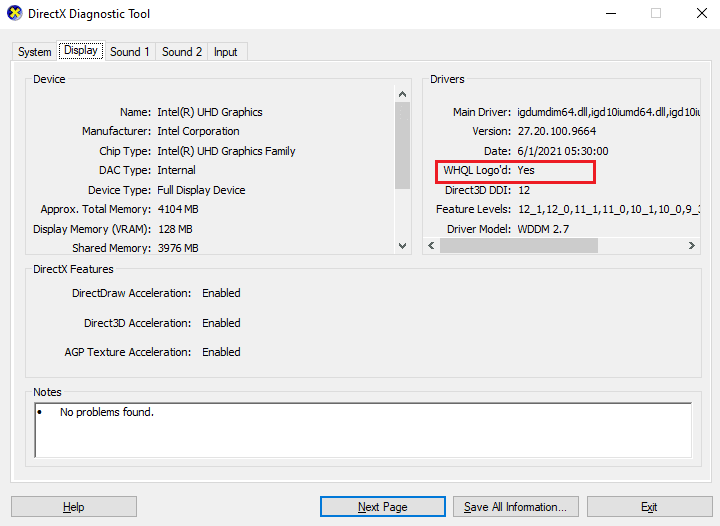
方法十二:修复Microsoft Visual C++ Redistributable
您也可以尝试修复Microsoft Visual C++ Redistributable软件包,以修复《MultiVersus》启动后黑屏的问题。请参考我们的指南,了解如何修复Microsoft Visual C++ Redistributable。
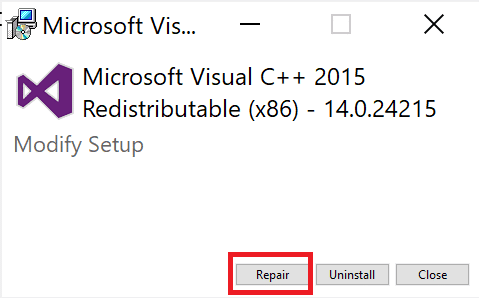
打开您之前无法打开的应用程序。如果问题仍然存在,请尝试重新安装C++ Redistributable组件。
方法十三:重新安装Microsoft Visual C++ Redistributable
如果之前修复Microsoft C++ Visual Redistributable的方法未能修复《MultiVersus》黑屏问题,您将需要重新安装Redistributable。请参考我们的指南,了解如何重新安装Microsoft Visual C++ Redistributable。
<img class=”alignnone wp-image-125146″ width=”800″ height=”338″ src=”https://wilku.top/wp-content/uploads/2022/09/166246657